ダウンロードすることはできた。解凍もわかった・・・ですよね。最後は圧縮です。
さて、どんな時に使うか?ですが、主にメールで、添付する際に使います。
1.書類や、案内パンフレットなどを作成して送付
2.絵の送付
※絵や、写真は、もともとGIF形式や、jpeg形式で保存されているものは、それ自体が圧縮されているので、圧縮ソフトを使ってもあまり、ファイルサイズは変わりません。何の形式で保存されているか、わからない場合は、保存してあるアイコンの中で右クリックをして、プロパティを見るとファイルの形式が何かが、記載されています。これは、拡張子と呼ばれますが、それに関してはいずれ、説明しますね。
など、送りたいものは様々です。
ワードや、エクセルなどは、数ページになっても、文字だけしか打たれていなければ、それほどの情報量にはなりませんが、図や絵が入ると、ぐっと情報量が増えます。通常、メールに添付するのは、200KBくらいと言われています。それ以上になったら圧縮という方法で情報量を少なくして送るようにします。
| ◆作成したファイルの情報量ってどこでわかるの? |
1.どこかに保存されたファイルはアイコンとなって表示されますよね。
2.そのアイコンの中で右クリック(中指でマウスのボタンクリック)します
3.プロパティという字でクリック
4.○○のプロパティというダイアログボックスが出ます。
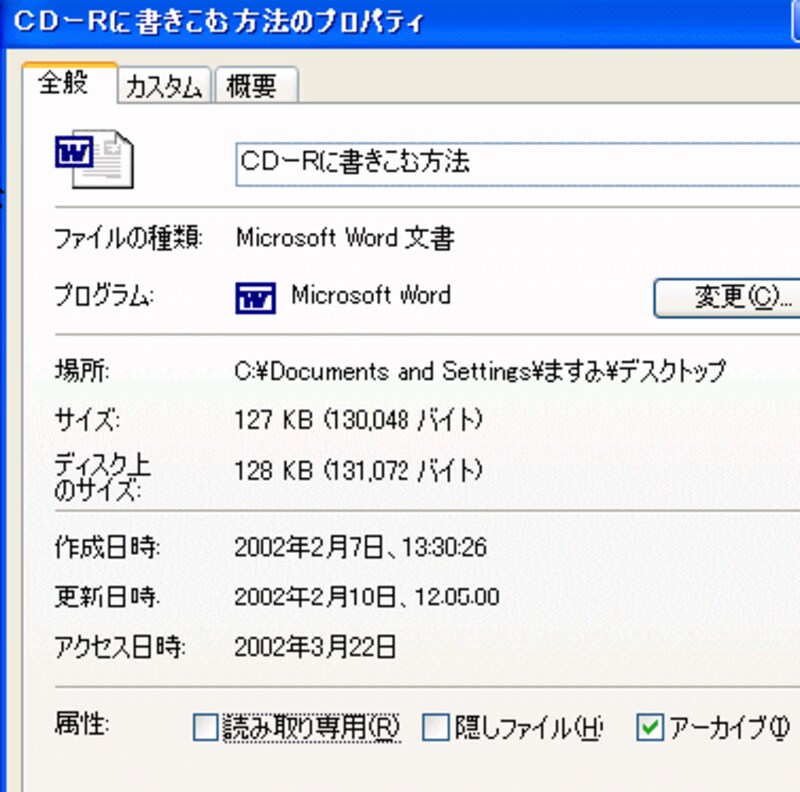
5.中央あたりに【サイズ】という項目があり小数点付でサイズがバイト又はKBまたはMBで表示されます
6.もし、一通のメールでファイルを何個か送る場合は合計が200KBくらいになるようにしましょう。






